OneNoteのセクションに色を追加する方法
OneNoteは、ユーザーがノートブックのように重要な情報を保存できるようにするプログラムであり、ページとセクションで構成されています。OneNoteのセクションは、ユーザーがメモをとるために使用した個々のページとサブページで構成されます。特に、セクションのページ数が多すぎてスクロールに時間がかかりすぎる場合は、整理された状態を維持するのに最適な方法です。もちろん、ノートブックのセクションの名前を変更したり、移動したり、削除したりすることもできます。OneNoteではユーザーがメモを変更できるため、セクションに色を追加してセクションの整理に役立てることもできます。
OneNoteには、セクションに追加する色がいくつかあります。特に、セクションに特定の色を追加する場合はそうです。OneNoteは、(OneNote)シアン(Cyan)、タン(Tan)、マゼンタ(Magenta)、ブルーミスト(Blue Mist)、ブルー(Blue)、イエロー(Yellow)、レッド(Red)、パープル(Purple)、オレンジ(Orange)、パープルミスト(Purple Mist)、グリーン(Green)、レモン(Lemon)、アップル(Apple)、ティール(Teal)、レッドチョーク(Red Chalk)、シルバー(Silver)などのセクションに16色を提供します。。セクションに色を追加すると、セクションの外観が美しくなります。色を選択すると、セクションタブの色が変わり、[ページの追加(Add Page)]ボタンとページのアウトラインも変わります。
OneNoteのセクションに色を追加する方法
OneNoteのセクションに色を追加するには、次の方法に従います。
- OneNoteを起動する
- セクションタブを右クリックします
- セクションカラーにカーソルを合わせます
- 色を選択してください
- セクションの色が変わります。
OneNoteを起動します。
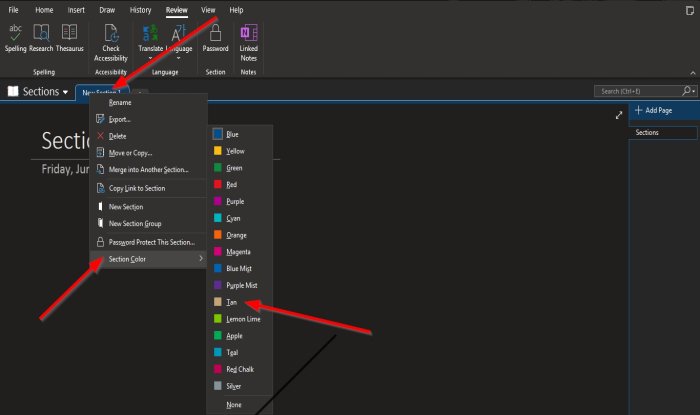
ページの上にある[セクション(Section )]タブを右クリックします。
コンテキストメニューから、[セクションの色(Section Color)]にカーソルを合わせます。
色のリストが表示されます。リストから色を選択します。

セクションに色が追加されます。
セクションに色を付けたくない場合は、[なし](None)を選択できます。
このチュートリアルが、OneNoteのセクションに色を追加する方法を理解するのに役立つことを願っています。
関連(Related):OneNoteの問題、エラー、および問題のトラブルシューティングを行います(Troubleshoot OneNote problems, errors & issues)。
Related posts
OneNote or OutlookでDark Modeを有効にする方法
OneNoteにGrid Line and Rule Lineを作成する方法
Microsoft OneNoteでSamsung Notesを同期する方法?
OneNoteをWindows 10で効果的に使用する方法
閲覧中にメモを取るためにUse OneNote Web Clipper Chrome extension
OneNoteが同期していませんか?接続する9つの方法
OneNoteでTagsの使用方法ノートを優先して分類するには
初心者のためのMicrosoft OneNote Tips and Tricks
Equations and SymbolsをOneNoteに挿入する方法
OneNoteでNotebook Recycle Binを使う方法
PowerPoint fileをOneNoteにインポートする方法
どのようにパスワード保護OneNote notebookへ
OneNoteをWindows 10でWord or PDFに変換する方法
OneNoteの写真を回転させてトリミングする方法
Word DocumentをOneNoteに挿入する方法
OneNote Calendar template9を作成する方法
OneNoteでPage Templateの使用方法
TablesのBordersをOneNoteに隠す方法
Windows 10 PCで削除済みOneNote Notesを回復する方法
Windows 10上ProblemsでFix OneNote Sign
